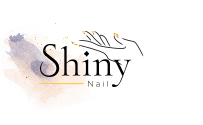ネイルブックアプリを立ち上げるか、下のURLからダウンロードをお願いいたします。
※次回予約等で予約を入れていないお客様は、ステップ2から行ってください。
ステップ1(今の予約をキャンセル)
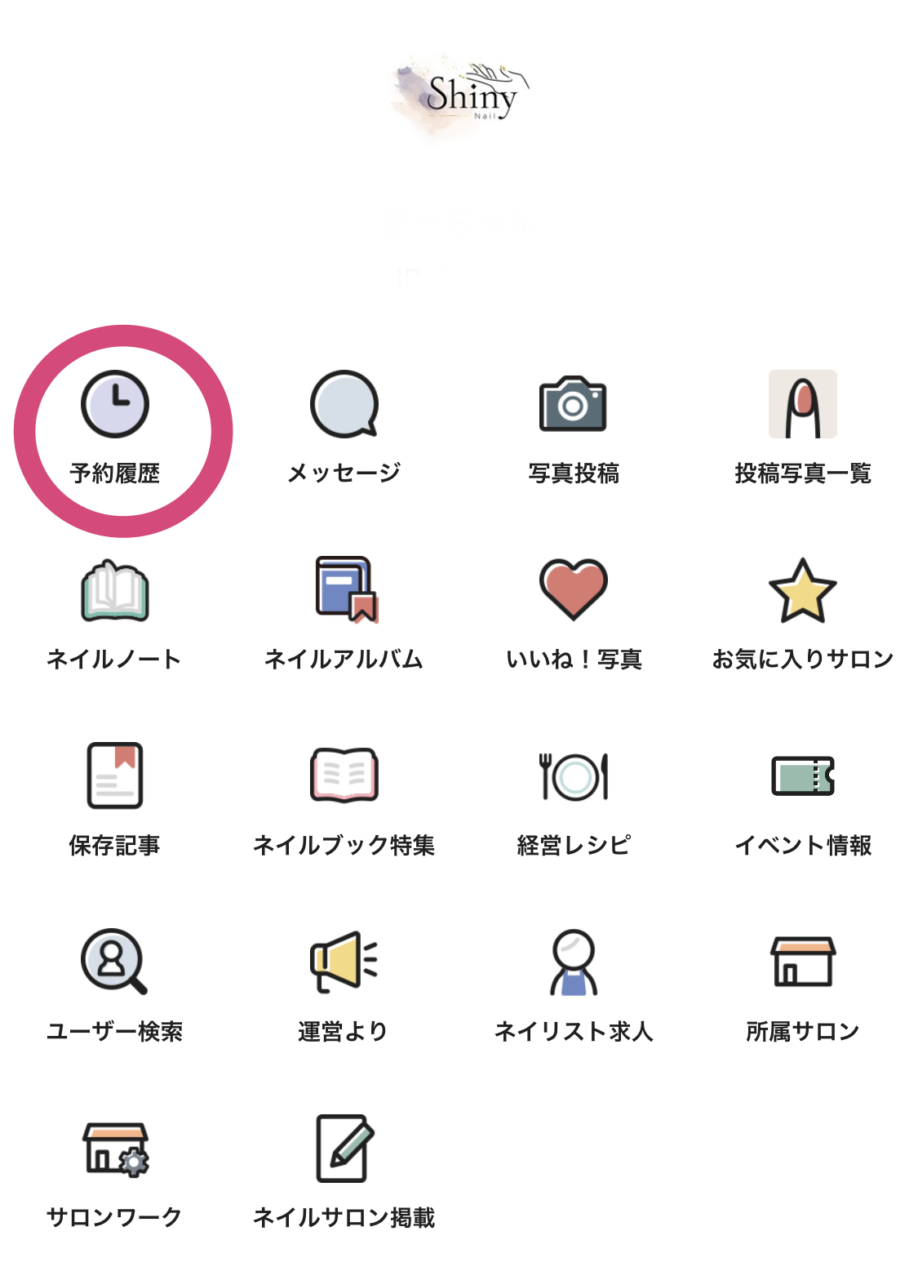
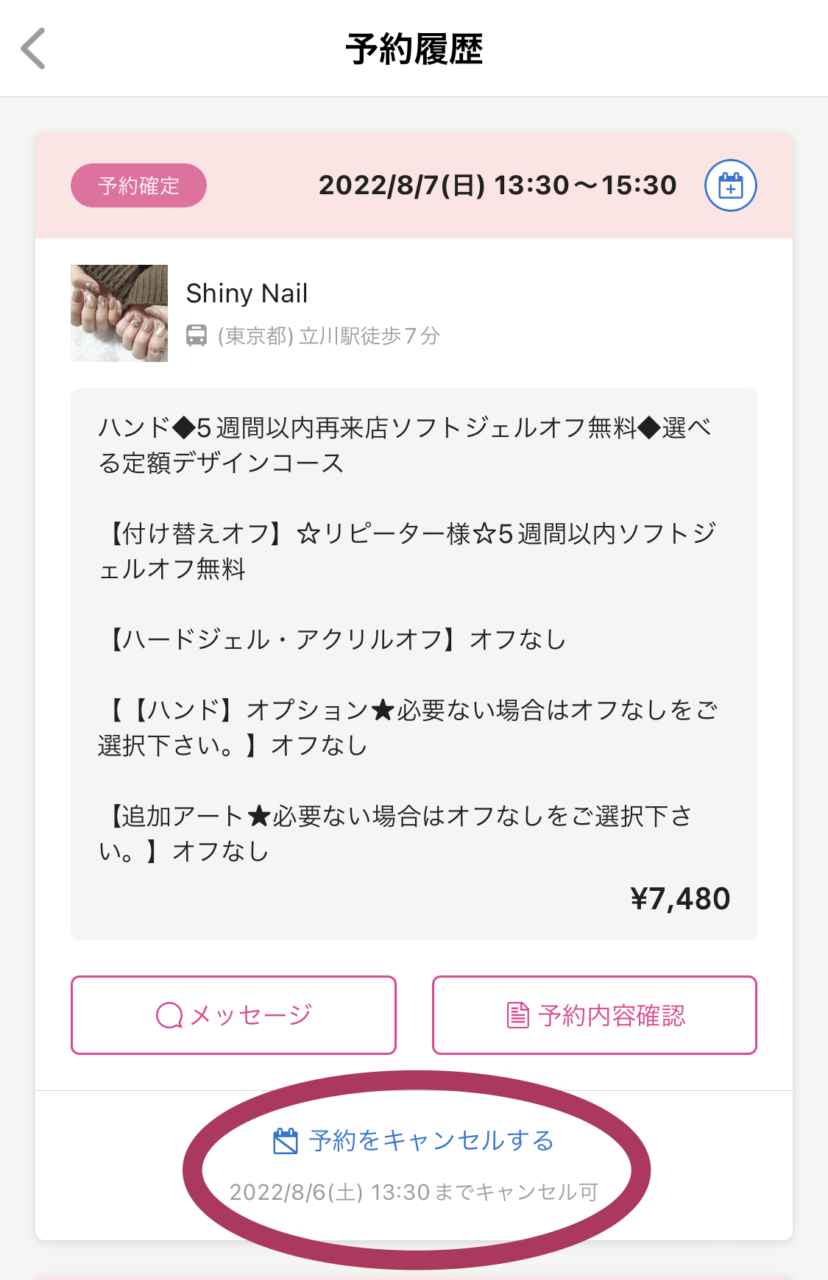
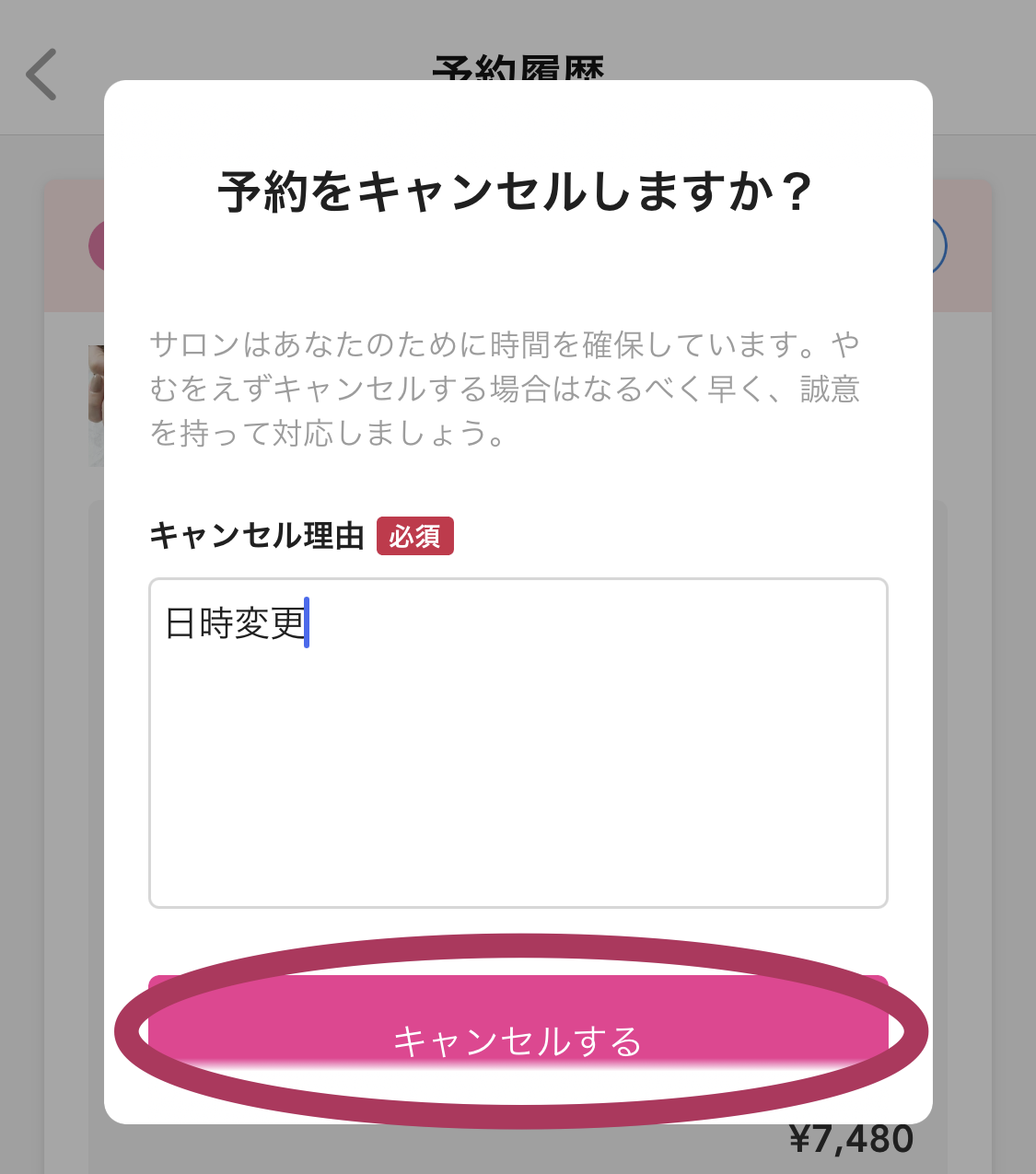
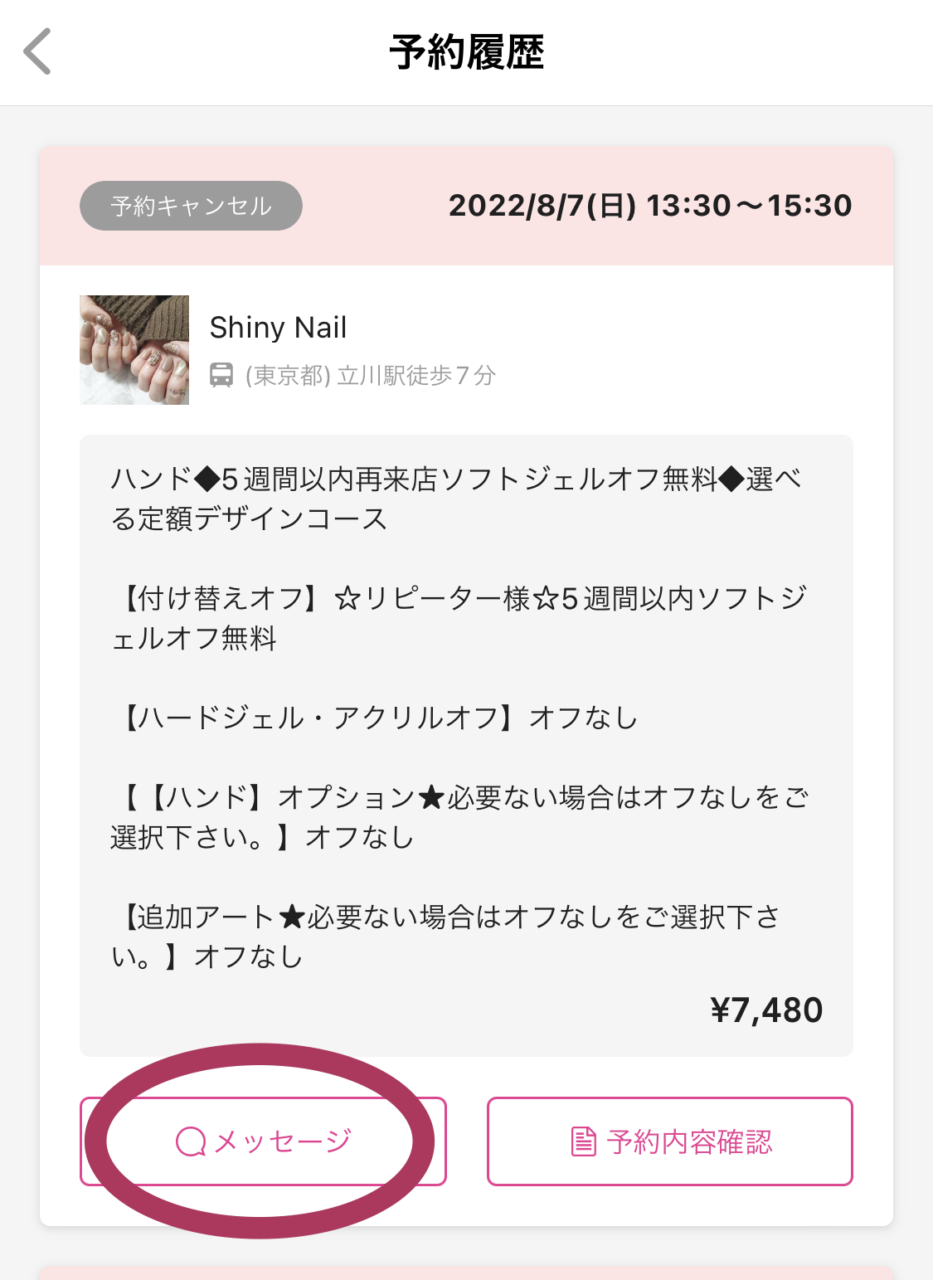
ログイン後、メニューの予約履歴から今入っている予約をキャンセルします。
ステップ2(予約を入れる)
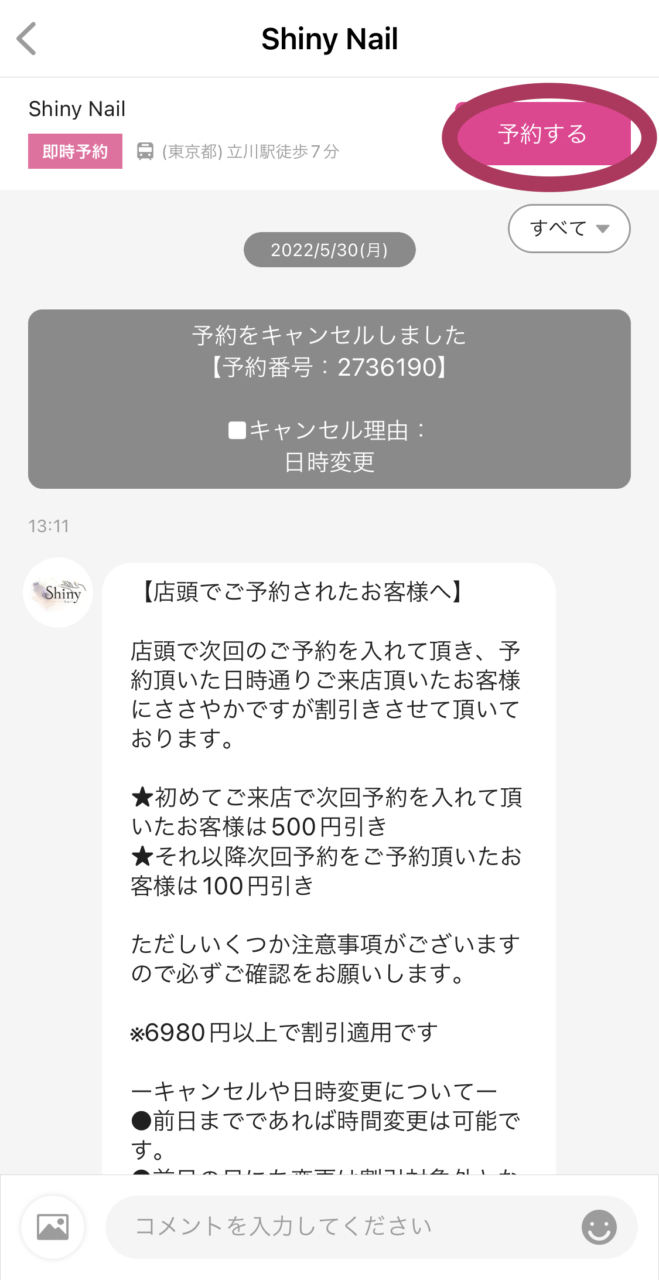
キャンセルが完了するとメッセージ画面に戻りますので、上にある予約するボタンから新たに予約を入れてゆきます。
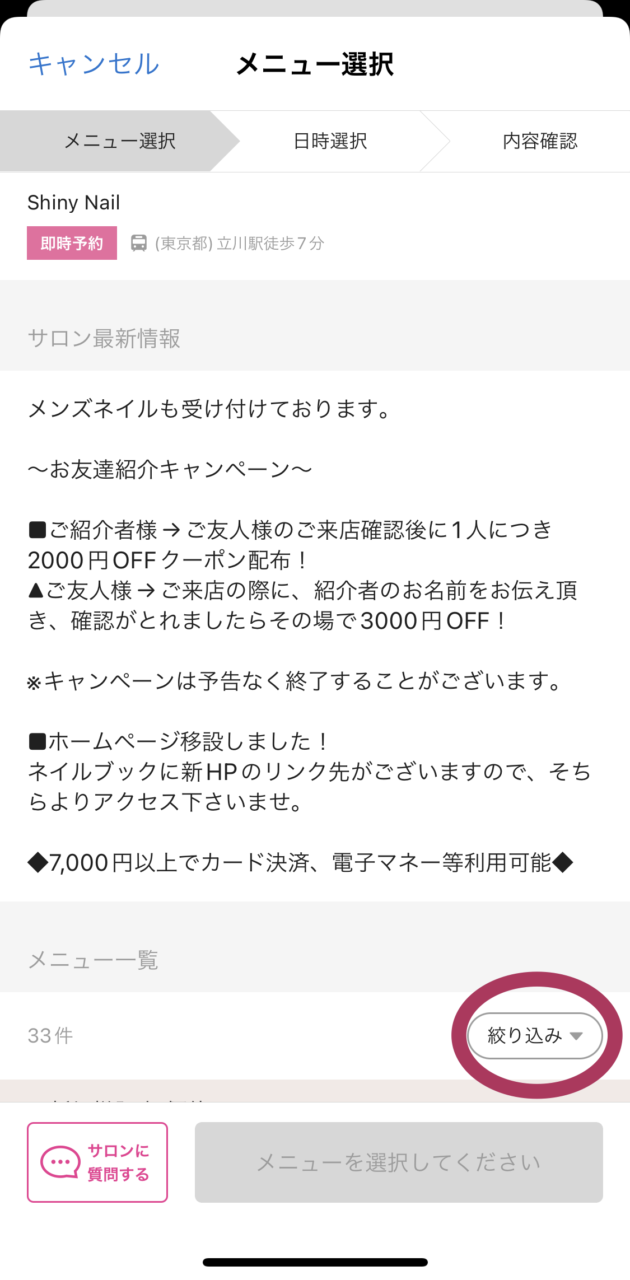
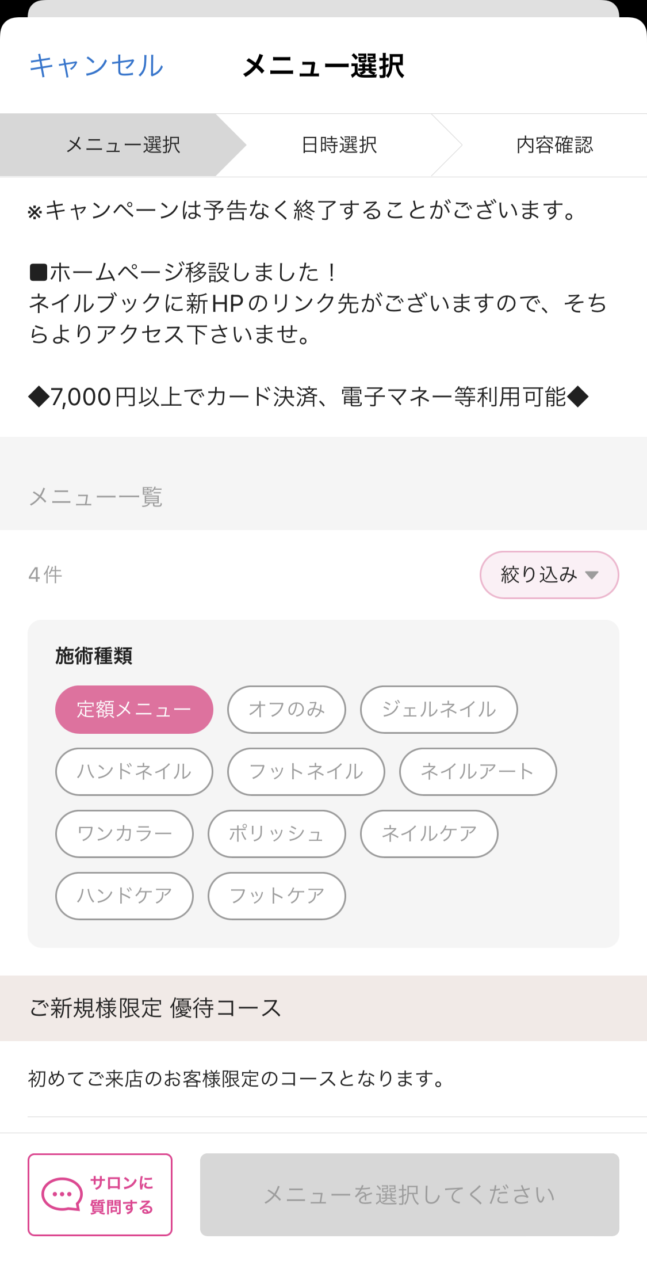
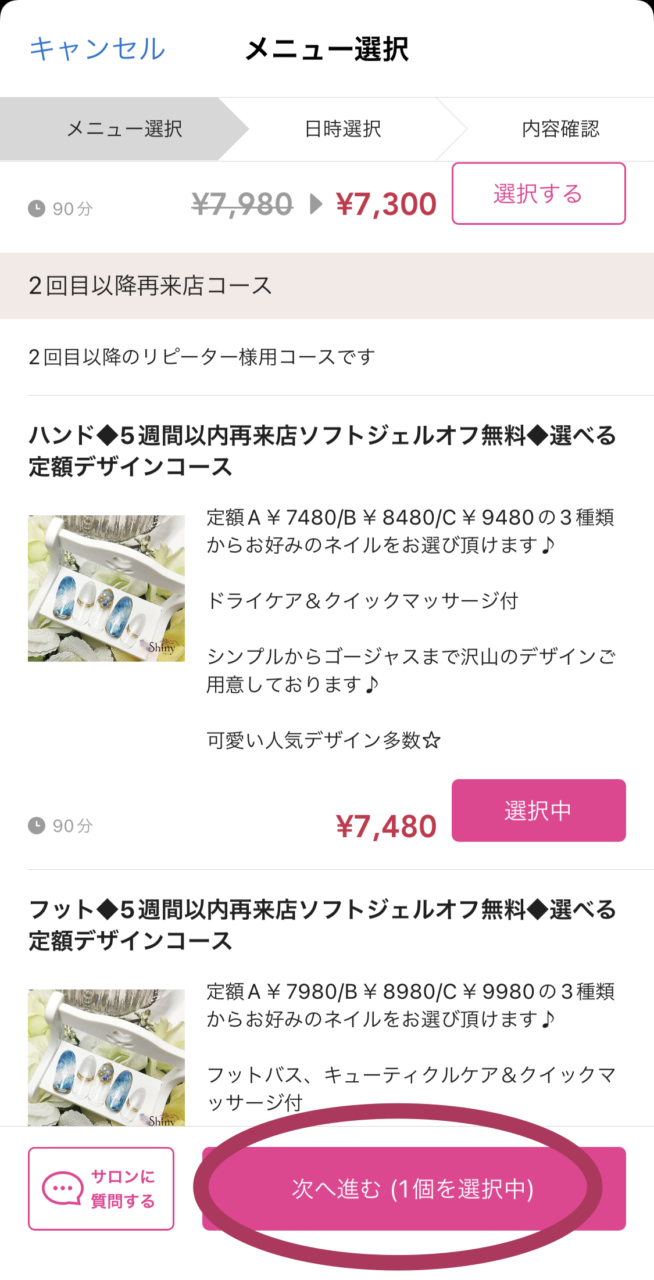
予約するから進むとメニュー選択が表示されます。 複数表示されますので絞り込みからご希望のメニューを絞り込んでください。
※絞り込む種類は少ない方が表示されるメニュー数が少なくなります。
選択できたら次に進みます。
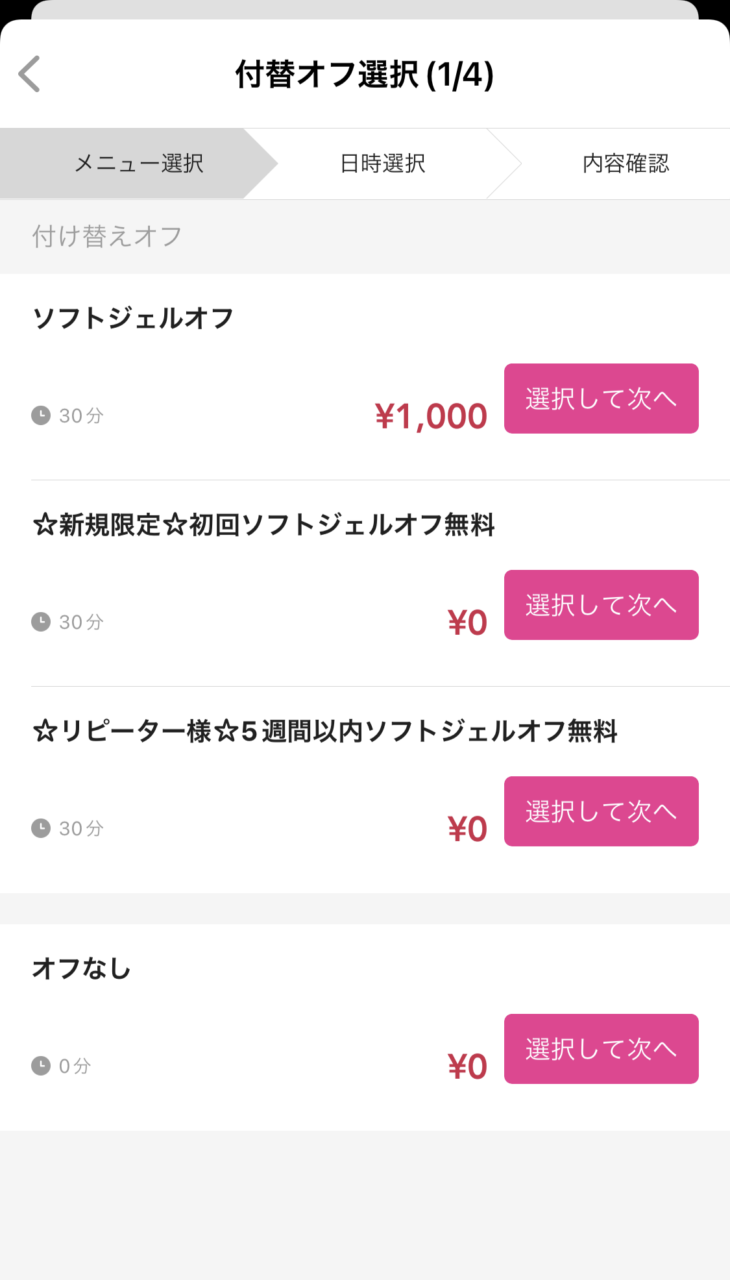
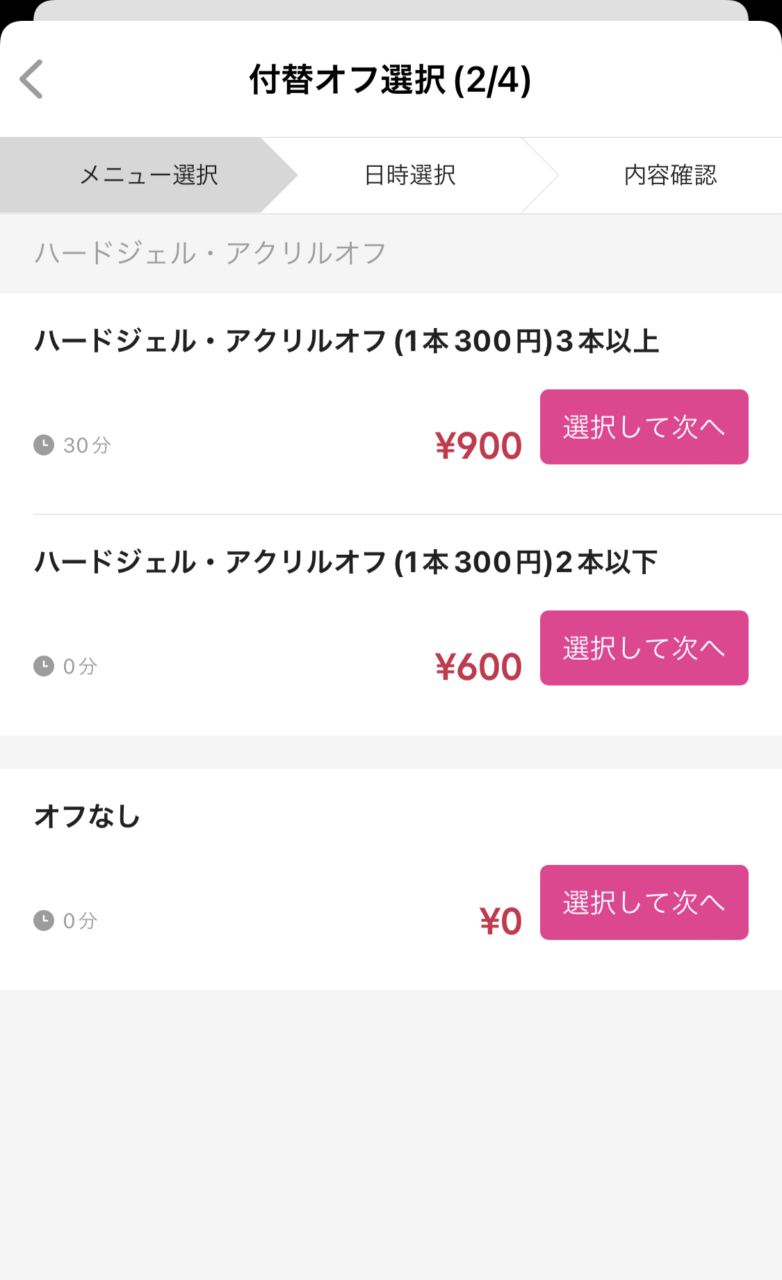
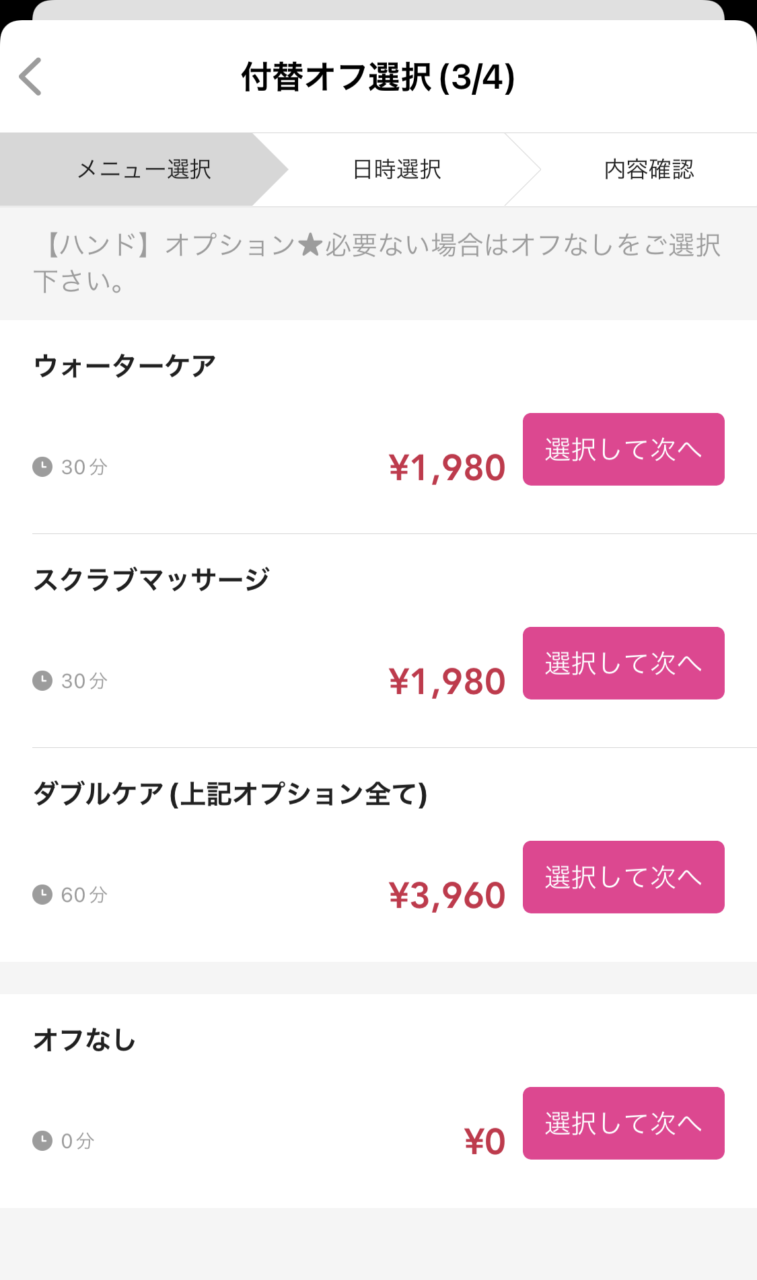
次へ進むと付け替えオフのメニューが表示されます。 ご自身に当てはまるオプションを選び、進んでください。 ケアオプションの表示がされますので必要な場合はオプションも選択して進んでください。
必要ない場合はオフなしを選択してください。
※選択したメニューによって確保される時間が変わります。ご自分に当てはまるものを選択して進んでください

ネイリスト選択ではご希望のネイリストがいましたらそのネイリストを選択し進んでください。 特に希望のネイリストがいない場合はネイリストを指名しないを選択して進んでください。
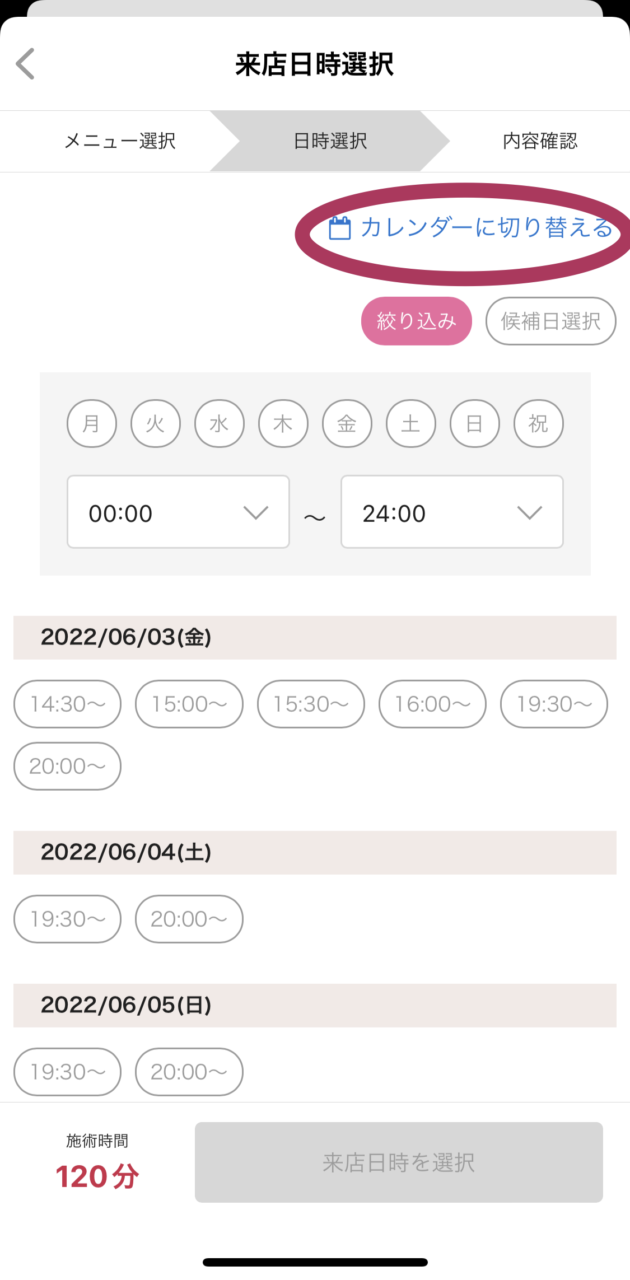
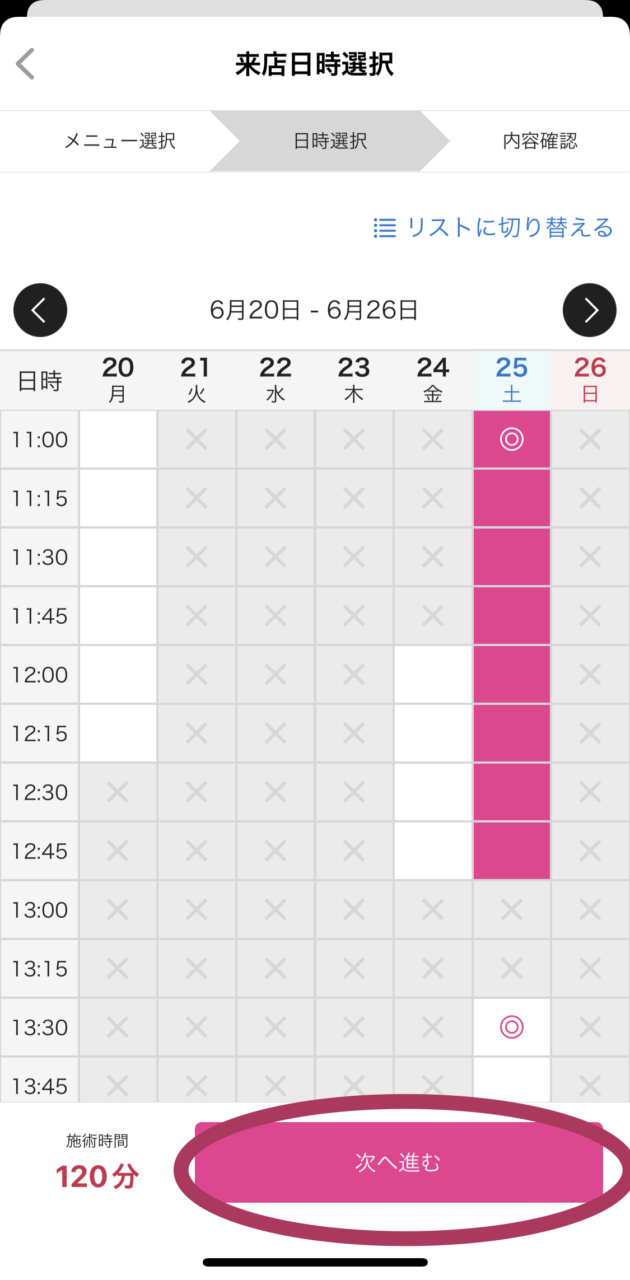
来店日時選択ではリスト表示とカレンダー表示があります。 見やすい方で操作を行ってください。 (今回はカレンダー表示で行っていきます。) ご希望の日時を選択し、次へ進んでください。
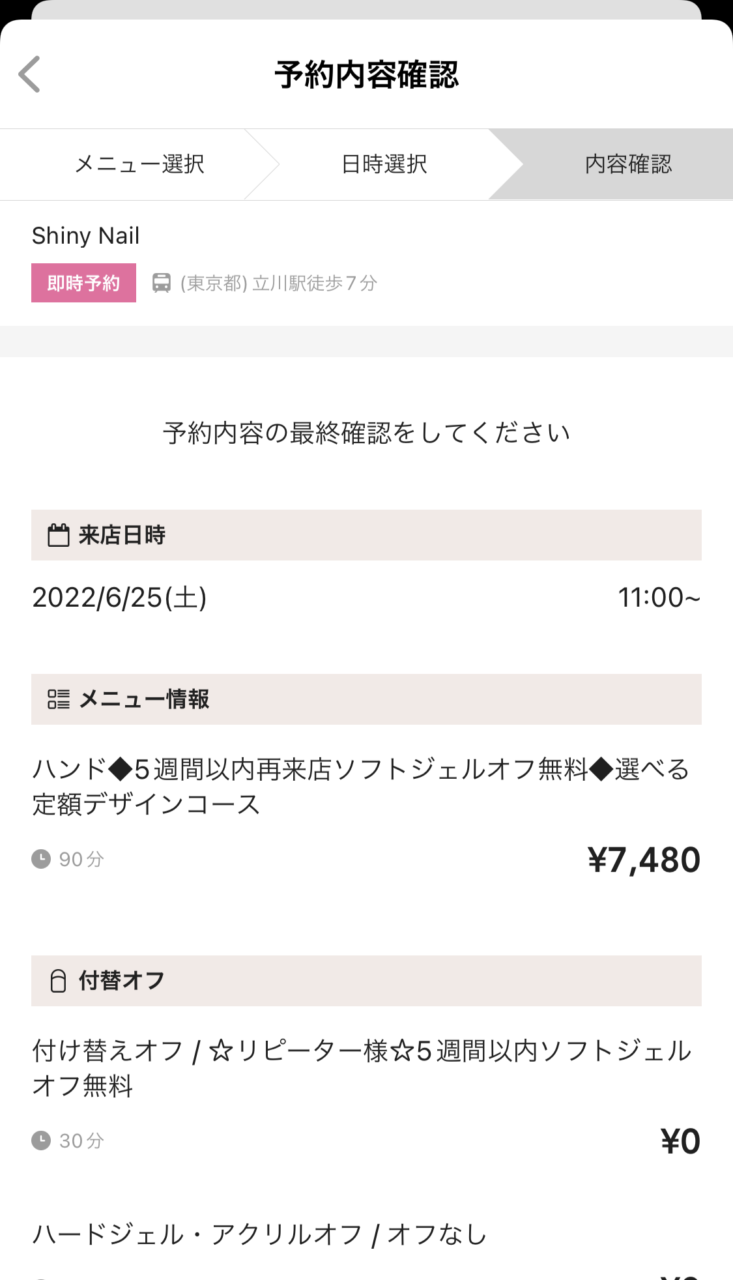
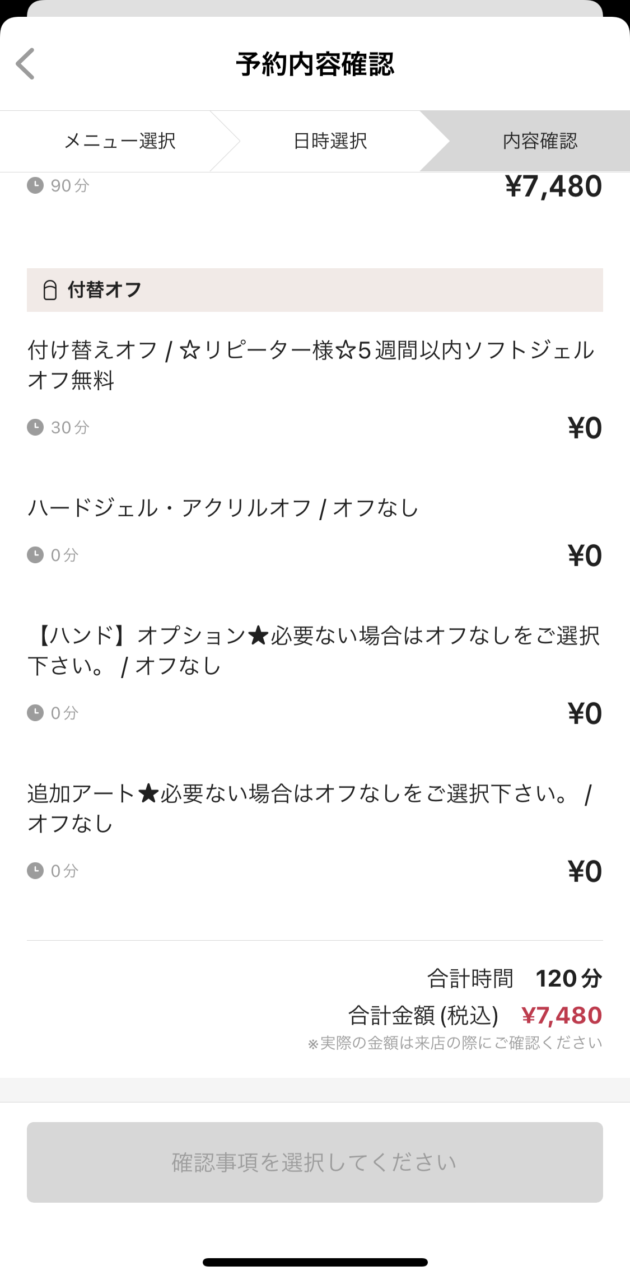
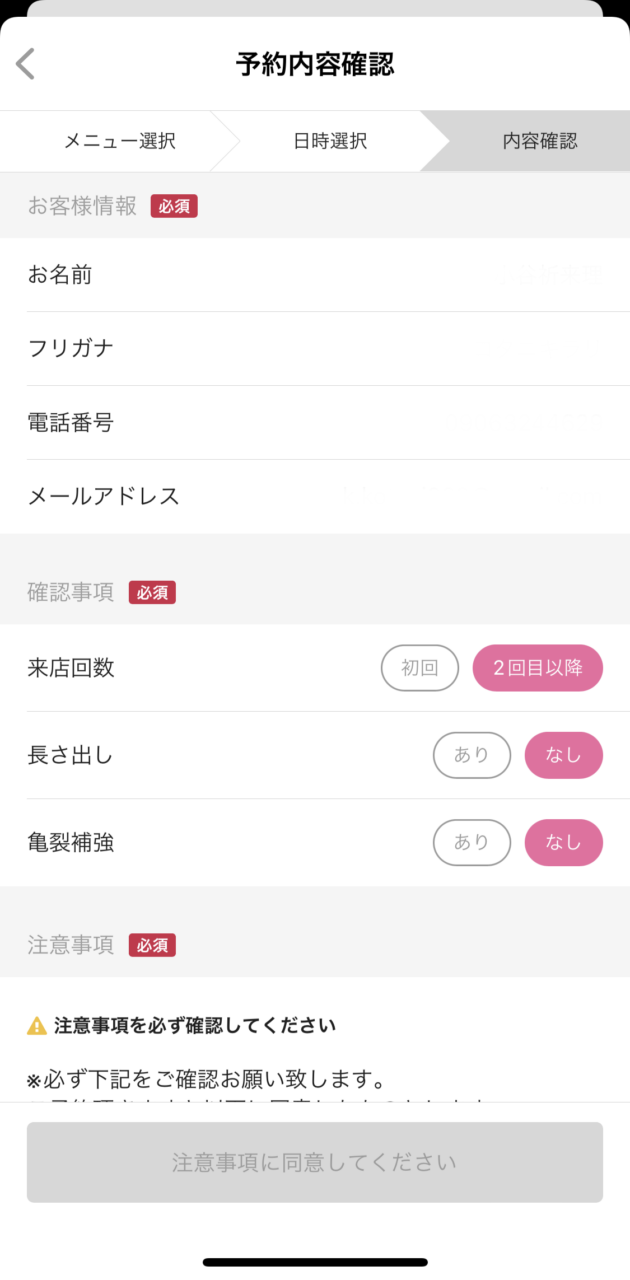
必ず予約の内容を確認し日時やメニュー等の間違いがないか確認してください。 お客様情報を必ず入力し確認事項も入力していきます。
※メールアドレスの認証が行われていないお客様はメールアドレスの認証が必要です。ネイルブックの表示に従って行ってください。
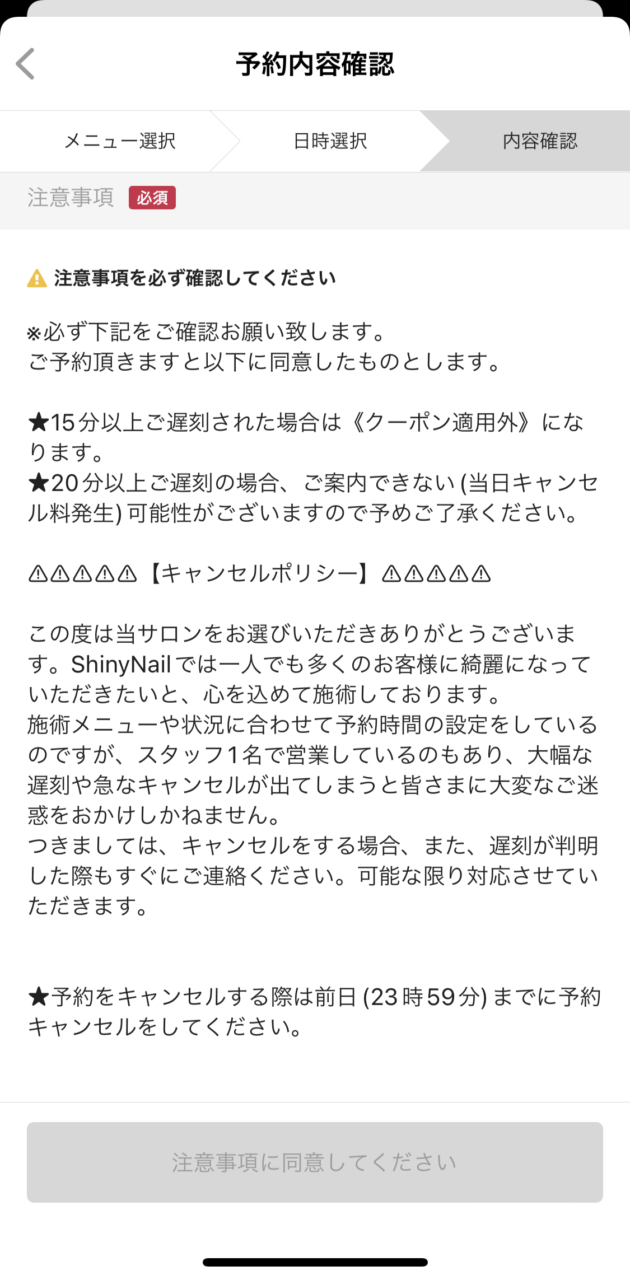
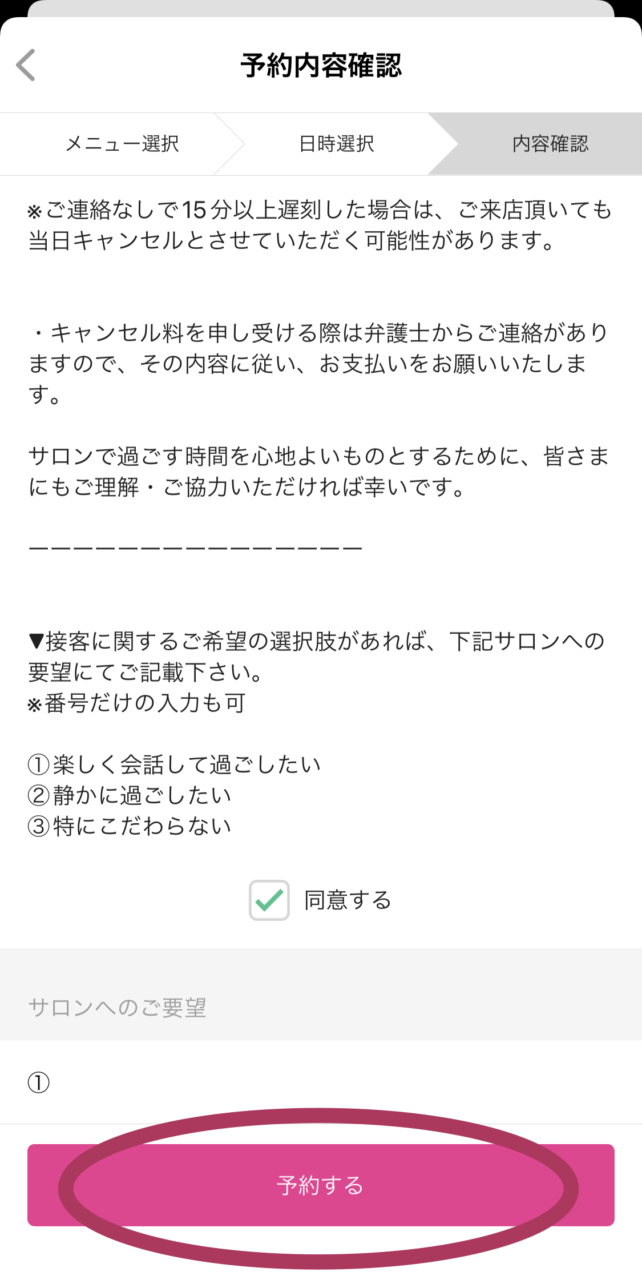

ご予約の際は注意事項が表示されますので注意事項を必ず確認し問題なければ同意するでご予約を行ってください。
また、接客に関するご希望があれば番号でお知らせ下さい。
3枚目の画像が表示されれば予約は完了です。 日時を確認し閉じてください。
※プッシュ通知を許可している場合、プッシュ通知のお知らせは表示されません。
ステップ 3(予約の確認)
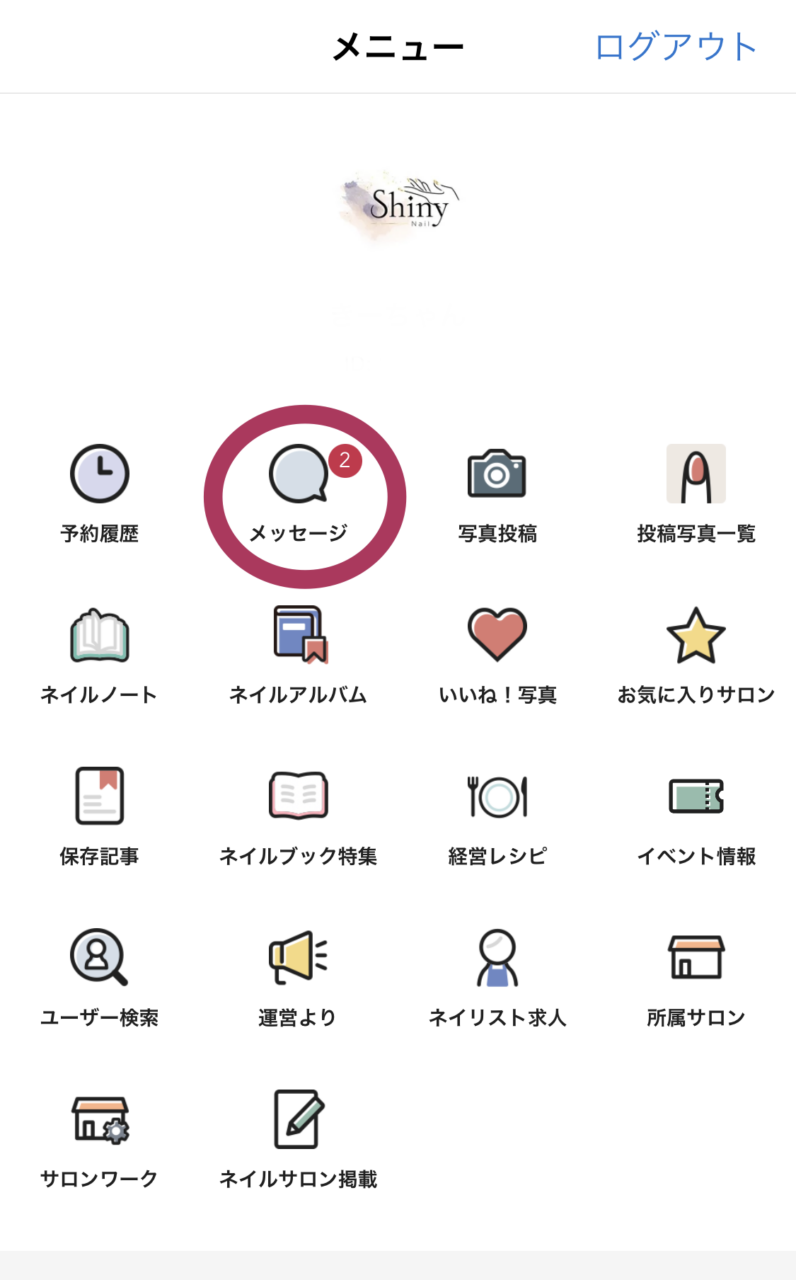
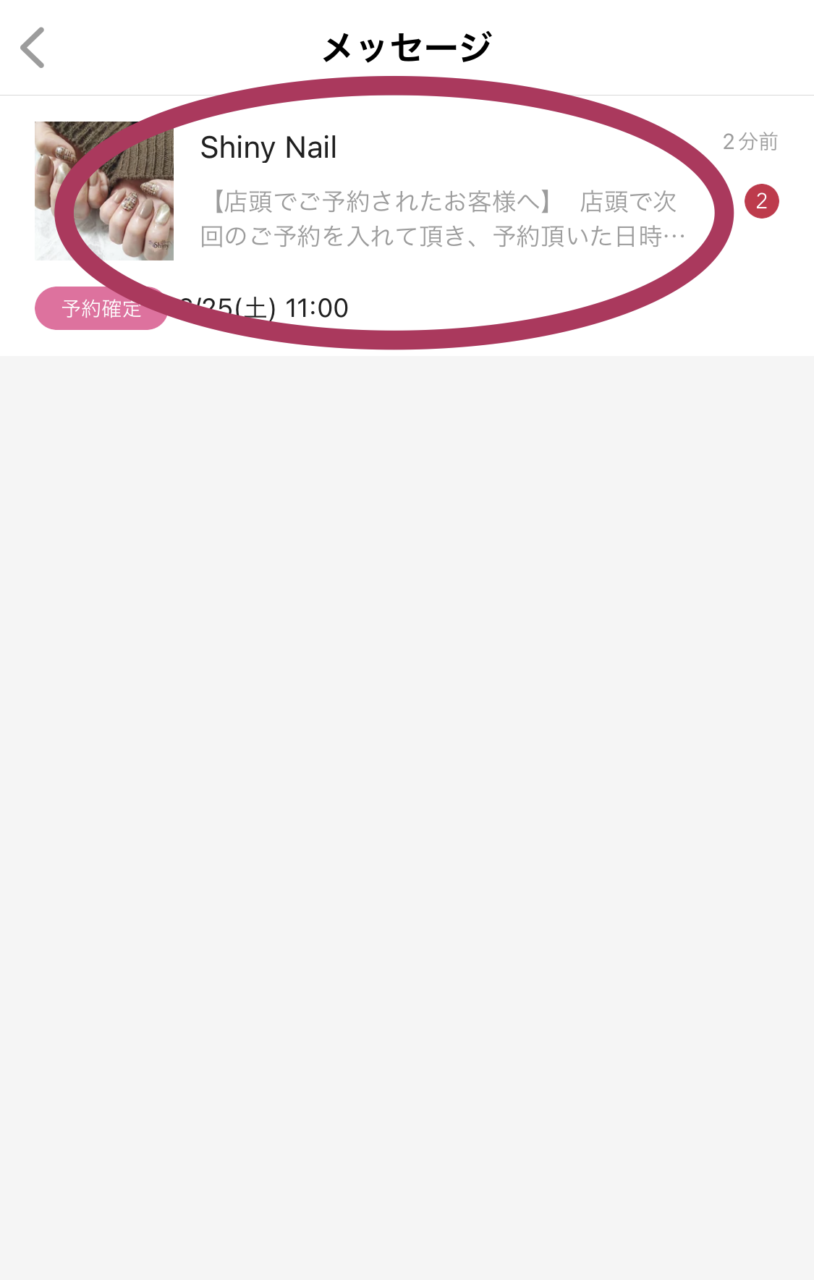
念のため、ご予約後にメッセージが送信されますので、メッセージをご確認ください。
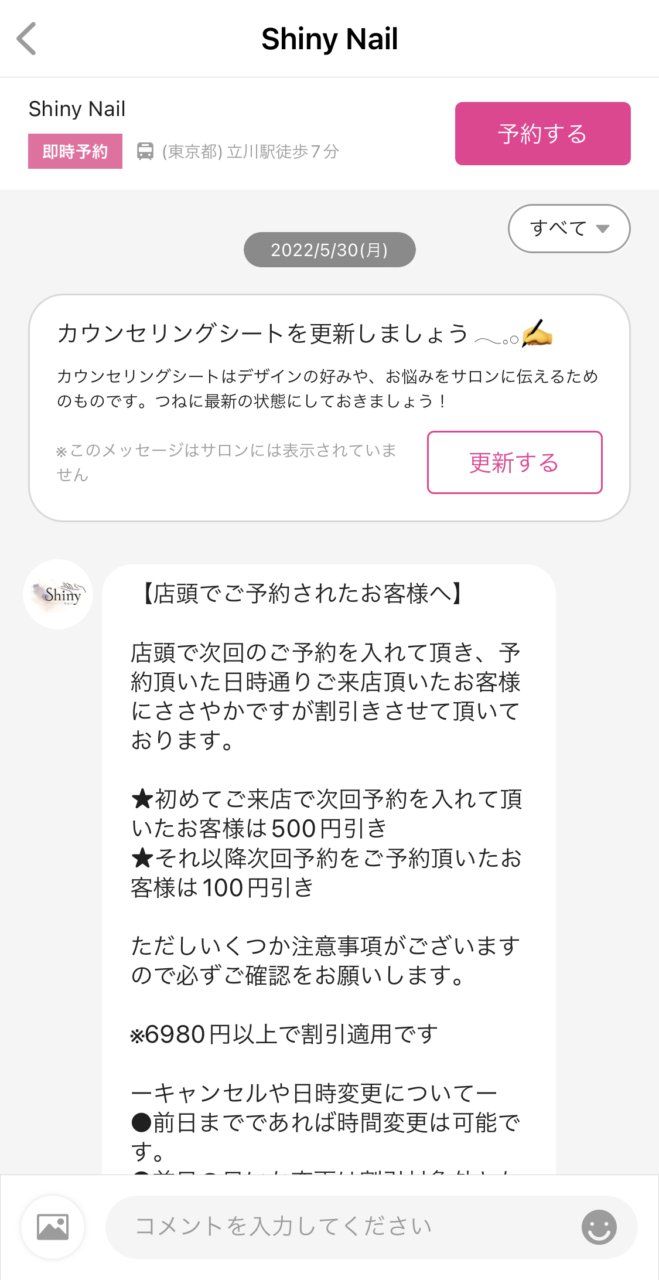
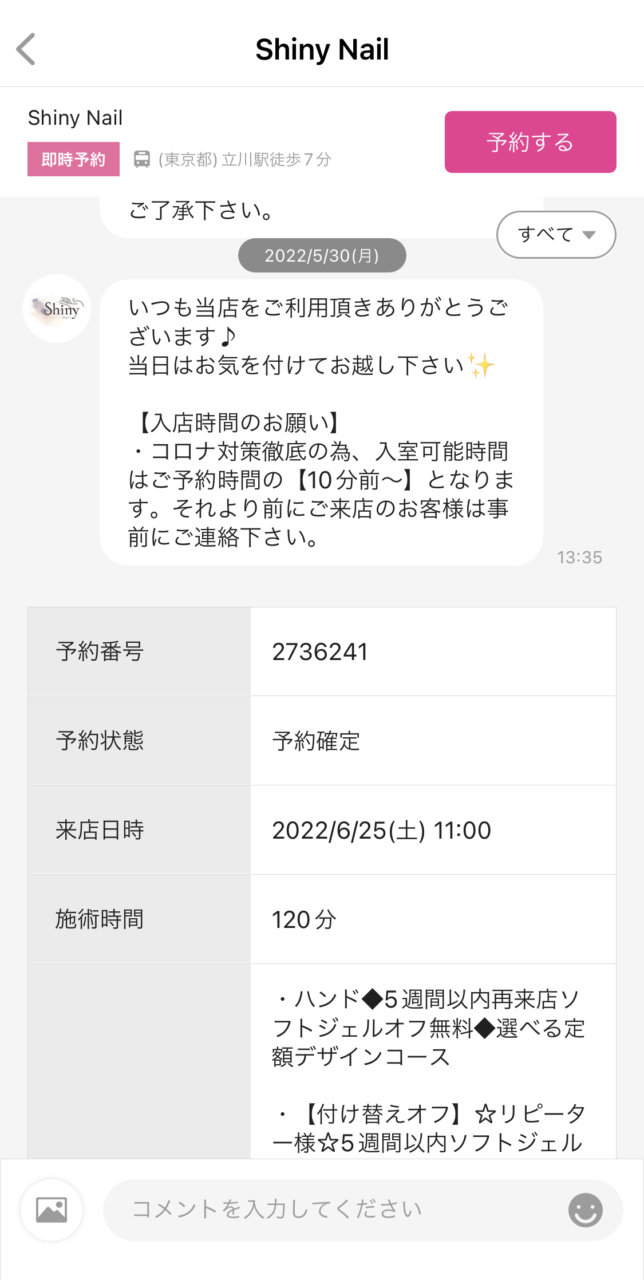
メッセージにはご予約の日時や施術時間、予約状況なども表示されております。 また入室時間のお知らせなども表示されておりますので、ご確認お願いいたします。